Pocos programas hay más conocidos que WinRar. Este software es de los más conocidos de la historia de la informática gracias a la compresión y descompresión de archivos. Además, su carácter gratuito le da todavía más puntos entre los usuarios. Ahora bien, si nunca has tenido la oportunidad de probar y estás dando los primeros pasos, te contamos cómo abrir archivos de WinRar.
Cómo abrir archivos WinRar
Paso 1: localiza el archivo
Como no podía ser de otra forma, el primer paso es que localicemos el archivo WinRar. Para ello, vete hasta donde tienes el archivo y haz doble clic izquierdo para que este se abra. De igual manera, también puedes hacer clic derecho y pulsar sobre “Abrir”.
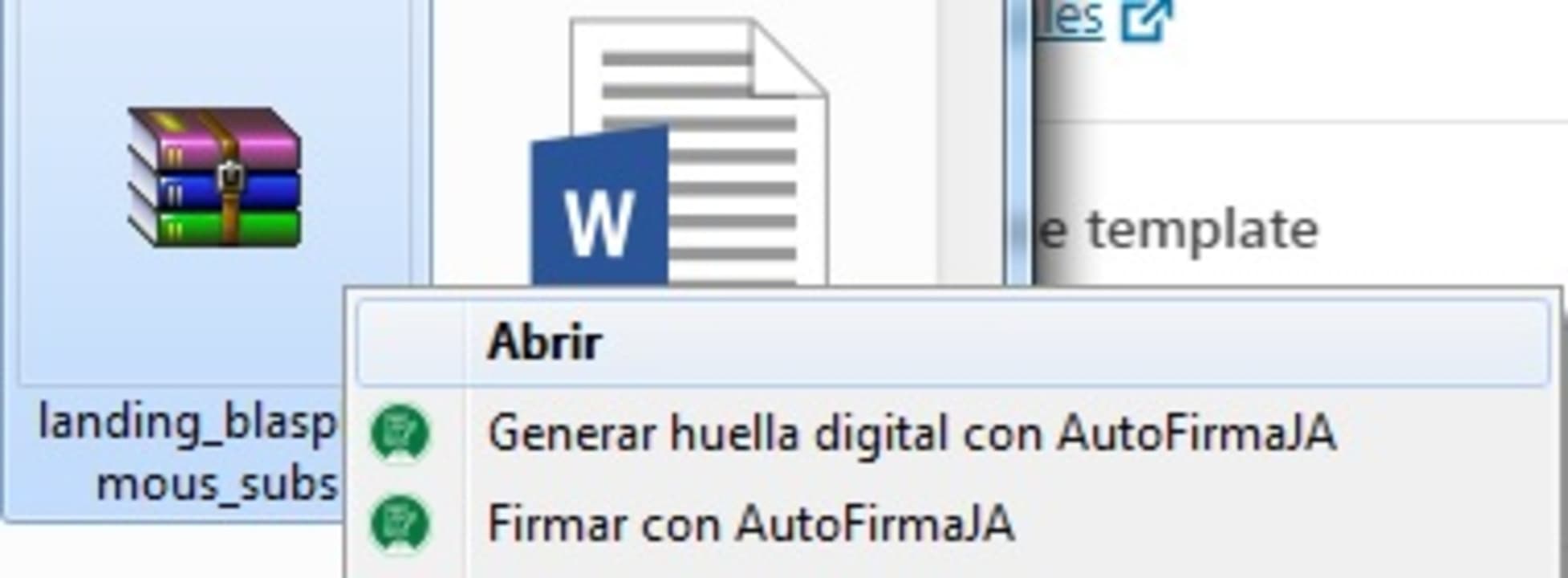
Paso 2: la extracción
Abrir un archivo WinRar no es complejo –como has podido ver-, pero donde puedes encontrar un poco más de complicación es en la extracción –y esto tampoco es difícil, sólo es cuestión de práctica.
Una vez tengas abierto el archivo verás que WinRar muestra una gran cantidad de opciones disponibles. De todas las que aparecen, la más importante es la de arriba, la de “Extraer en”. Por tanto, selecciona el archivo que quieres sacar (o marcas todo) y le das a “Extraer en”.
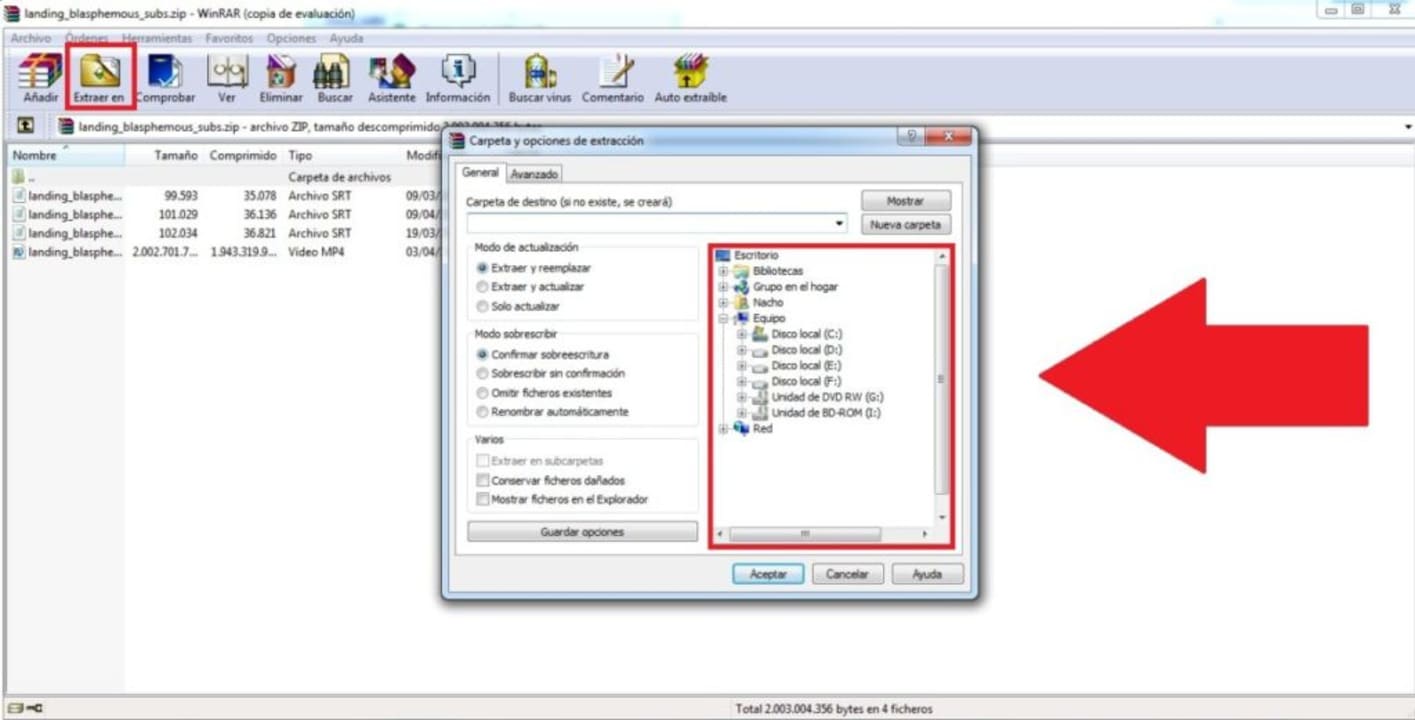
Paso 3: la carpeta de guardado
El último paso para abrir y extraer un archivo WinRar no es más que seleccionar dónde vas a guardar el archivo resultante. Cuando cliquees en “Extraer en” fíjate que se abre una pantalla con todas las carpetas de tu PC. Elige bien dónde quieres que vayan a parar tus archivos RAR y listo.
El resto no es más que ir hasta donde se ha descomprimido el WinRar y ver si tienes todos los archivos. Si te percatas de que falta algo, vuelve a abrirlo y a descomprimir todo.

Rápido y sencillo
Si WinRar lleva triunfando desde hace tanto tiempo es porque su manejo es fácil y sencillo. En sólo unos pocos segundos puedes descomprimir (y comprimir) cualquier archivo que poseas en tu PC. Por tanto, sácale partido en la medida de lo posible y no dudes ni un segundo en utilizar todas las herramientas que pone a tu disposición.
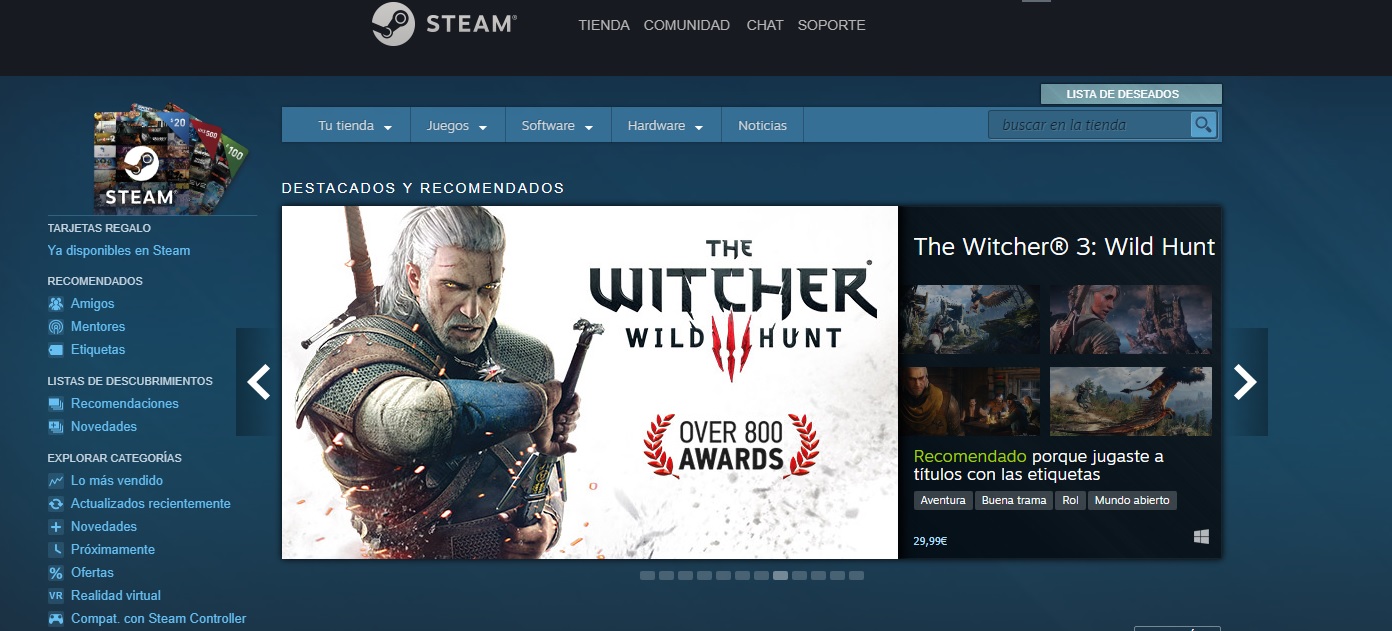
Cómo quitar la contraseña de WinRAR
LEE MÁS

